원하는 경우 일정의 하드코피를 인쇄하고 한 페이지로 확장하거나 Microsoft Print to PDF를 사용하여 일정을 pdf 형식으로 저장합니다. 인쇄는 데스크톱 또는 웹앱을 사용하는지 여부에 관계없이 다릅니다. 아래 둘 다에 대한 지침을 찾을 수 있습니다.
이 문서의 내용
바탕 화면의 Teams에서 일정을 인쇄하려면
-
앱의 오른쪽 위에서 인쇄 를 클릭합니다.
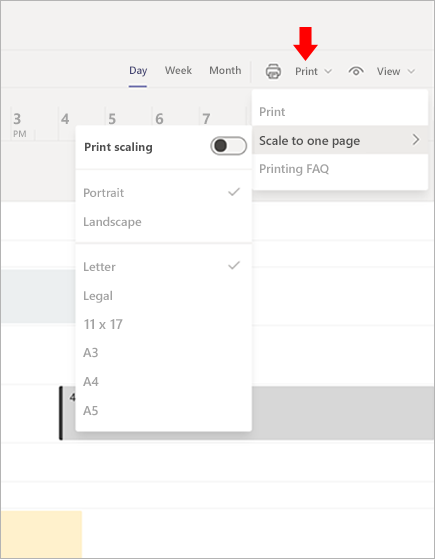
한 페이지로 크기 조정
이 기능을 사용하면 문자 또는 법률과 같은 다양한 용지 길이로 세로 또는 가로 레이아웃으로 일정을 인쇄할 수 있습니다. 만든 모든 일정을 한 페이지로 확장하려면 인쇄 크기 조정을 켜기로 전환 합니다.
Microsoft Print to PDF
Microsoft Print to PDF는 프린터를 사용하여 다른 파일 형식에서 PDF를 만들 수 있는 옵션입니다.
-
Shifts 앱의 오른쪽 위 섹션에서 인쇄 를 선택합니다.
-
Microsoft 인쇄를 프린터로 PDF로 선택합니다.
-
파일을 pdf로 저장할 위치를 선택하고 인쇄를 클릭합니다.
웹에서 Teams에서 일정 인쇄
브라우저 선택:
참고: 웹의 Microsoft Teams는 Apple Safari에 사용할 수 없습니다. Safari용 Microsoft Teams 데스크톱 앱을 사용하세요.
Google Chrome
일정을 인쇄하려면
-
Shifts의 오른쪽 위에서 인쇄를 클릭합니다.
-
대상을 클릭하여 프린터를 찾은 다음 서식을 선택합니다.
-
인쇄를 클릭합니다.
일정을 PDF 파일로 저장하려면
-
Shifts의 오른쪽 위에서 인쇄를 클릭합니다.
-
대상>PDF로 저장을 클릭합니다.
일정을 한 페이지에 맞추려면
-
인쇄 크기 조정을> 한 페이지로 > 크기 조정 인쇄를 클릭합니다.
-
인쇄를 선택하고 프린터 설정이 한 페이지 드롭다운까지 크기 조정에서 선택한 설정과 동일한지 확인합니다.
-
배율 백분율을 두 번 검사 100%인지 확인합니다.
Internet Explorer
일정을 인쇄하려면
-
Shifts의 오른쪽 위에서 인쇄를 클릭합니다.
-
프린터를 선택합니다.
-
인쇄를 클릭합니다.
일정을 PDF 파일로 저장하려면
-
오른쪽 위에서 인쇄 를 클릭합니다.
-
MICROSOFT 인쇄를 PDF로 선택합니다.
일정을 한 페이지에 맞추려면
-
인쇄 크기 조정을>한 페이지로> 크기 조정 인쇄를 클릭합니다.
-
인쇄를 클릭하고 프린터 설정이 한 페이지 드롭다운까지 크기 조정에서 선택한 설정과 동일한지 확인합니다.
Microsoft Edge
일정을 인쇄하려면
-
Shifts의 오른쪽 위에서 인쇄를 클릭합니다.
-
프린터, 페이지 방향 및 복사본 수를 선택합니다.
-
인쇄를 클릭합니다.
일정을 PDF 파일로 저장하려면
-
Shifts의 오른쪽 위에서 인쇄 를 클릭합니다.
-
인쇄에서 MICROSOFT 인쇄를 PDF로 선택합니다.
일정을 한 페이지에 맞추려면
-
인쇄 크기 조정을>인쇄>크기 조정을 한 페이지로 인쇄를 클릭합니다.
-
인쇄를 클릭하고 프린터 설정이 한 페이지 드롭다운까지 크기 조정에서 선택한 설정과 동일한지 확인합니다.
Mozilla Firefox
일정을 인쇄하려면
-
Shifts의 오른쪽 위에서 인쇄를 클릭합니다.
-
일반 탭에서 선택한 프린터, 페이지 범위 및 복사본 수를 선택합니다.
-
인쇄를 클릭합니다.
일정을 PDF 파일로 저장하려면
-
Shifts의 오른쪽 위에서 인쇄 를 클릭합니다.
-
일반 탭에서 MICROSOFT 인쇄를 PDF 로 선택합니다.
-
인쇄를 선택하여 파일을 저장합니다.
일정을 한 페이지에 맞추려면
-
인쇄 크기 조정을> 인쇄>한 페이지로 크기 조정을 선택합니다.
-
인쇄를 클릭하고 프린터 설정이 한 페이지 드롭다운까지 크기 조정에서 선택한 설정과 동일한지 확인합니다.










